CAD打印线宽与深浅怎么设置
当我们将图纸打印出来,发现图纸上的线宽与颜色的深浅变得不一样,那应该怎么利用CAD将打印后的线宽和深浅变得与图纸相符合呢?下图是我们想要打印的图纸对象,图中显示的矩形线宽为1毫米,以下内容就是关于如何设置的具体操作!
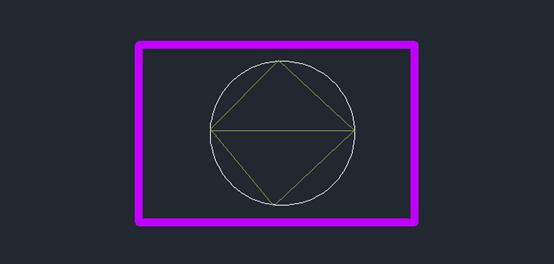
1.在CAD页面上方的菜单栏内点击【文件】选项 » 【打印】选项,弹出【打印-模型】会话框,我们将纸张大小、打印范围、打印比例、图形方向等内容设置好,在对话框的右上方有个【打印样式表】面板,点击【新建】按钮,新建好名为【中望CAD】的打印样式,然后回到面板选择该打印样式并点击【修改】按钮,如图所示:
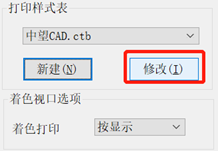
2.进入到【打印样式编辑器】会话框,此时我们想更改回矩形的线宽,我们先选择矩形的相对于的索引颜色数字200,可在图层管理器中进行查看,接着在右侧特性面板是我线宽选框选择1毫米,如图所示:
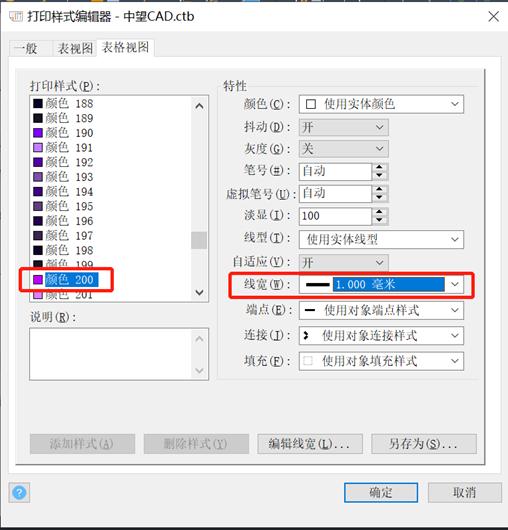
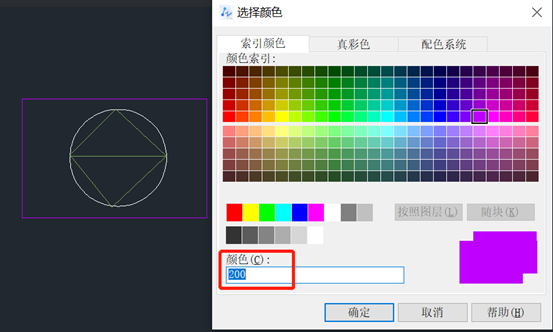
3.若是想要修改打印样式颜色的深浅,同样操作,先选择对应的图形颜色,在右侧特性面板的浅显数值调低,默认为100。
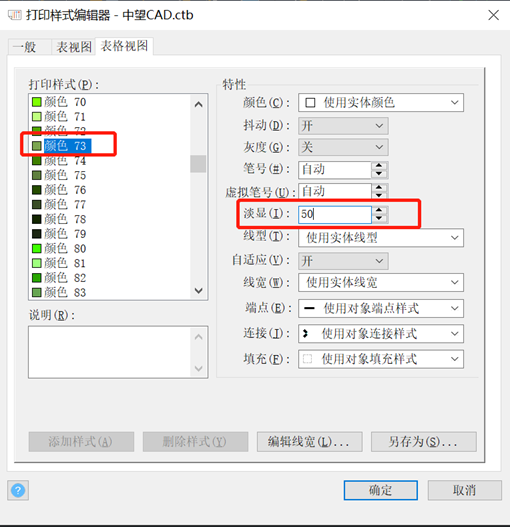
通过以上操作可知,若是想修改打印的颜色深浅和线宽都可利用打印样式编辑器进行操作。
推荐阅读:CAD
推荐阅读:CAD软件
推荐阅读:CAD下载
·定档6.27!中望2024年度产品发布会将在广州举行,诚邀预约观看直播2024-06-17
·中望软件“出海”20年:代表中国工软征战世界2024-04-30
·2024中望教育渠道合作伙伴大会成功举办,开启工软人才培养新征程2024-03-29
·中望将亮相2024汉诺威工业博览会,让世界看见中国工业2024-03-21
·中望携手鸿蒙生态,共创国产工业软件生态新格局2024-03-21
·中国厂商第一!IDC权威发布:中望软件领跑国产CAD软件市场2024-03-20
·荣耀封顶!中望软件总部大厦即将载梦启航2024-02-02
·加码安全:中望信创引领自然资源行业技术创新与方案升级2024-01-03
·玩趣3D:如何应用中望3D,快速设计基站天线传动螺杆?2022-02-10
·趣玩3D:使用中望3D设计车顶帐篷,为户外休闲增添新装备2021-11-25
·现代与历史的碰撞:阿根廷学生应用中望3D,技术重现达·芬奇“飞碟”坦克原型2021-09-26
·我的珠宝人生:西班牙设计师用中望3D设计华美珠宝2021-09-26
·9个小妙招,切换至中望CAD竟可以如此顺畅快速 2021-09-06
·原来插头是这样设计的,看完你学会了吗?2021-09-06
·玩趣3D:如何使用中望3D设计光学反光碗2021-09-01
·玩趣3D:如何巧用中望3D 2022新功能,设计专属相机?2021-08-10
·CAD中观察三维模型需要的几个设置2017-12-12
·CAD如何将图形位移到原点2016-03-15
·在CAD中如何复制块内图形?2024-01-12
·CAD怎么绘制纵向中心线上的直线2018-12-03
·CAD在进入【选项】时,为什么会弹出"圆弧和圆的平滑度……"的提示?2024-03-14
·CAD怎么提升软件的运行效率2023-10-27
·如何取消CAD中属性选项板的对象限制?2024-02-05
·打开CAD图纸时没有提示缺少字体,但文字有好多问题2015-12-30














